Omówienie przepływów procesów biznesowych
Tworząc przepływ procesu biznesowego możesz pomóc w zagwarantowaniu, że ludzie będą konsekwentnie wprowadzali dane i wykonywali te same kroki za każdym razem, gdy pracują z klientem. Na przykład można utworzyć przepływ procesu biznesowego, aby wszyscy obsługujący żądania obsługi klienta postępowali w taki sam sposób lub wymagali od ludzi do uzyskania zatwierdzenia faktury przed złożeniem zamówienia. Przepływy procesów biznesowych używają tej samej podstawowej technologii jak inne procesy, ale możliwości, jakie one zapewniają bardzo różnią się od innych funkcji używających procesów. Aby dowiedzieć się, jak tworzyć i edytować przepływ procesów biznesowych, przejdź do tematu Tworzenie przepływu procesów biznesowych.
Obejrzyj krótki film o przepływach procesów biznesowych.
Po co używa się przepływów procesów biznesowych
Przepływy procesów biznesowych dostarczają wskazówek użytkownikom, aby mogli oni wykonywać swoją pracę. Zapewniają one usprawnione użytkowanie, które przeprowadza użytkowników poprzez procesy, jakie dla interakcji zdefiniowała organizacja, które trzeba będzie kontynuować do pewnego rodzaju zakończenia. To środowisko użytkownika może być dostosowywane, dzięki czemu osoby o różnych rolach zabezpieczeń otrzymają środowisko najlepiej odpowiadające wykonywanej przez nich pracy.
Przepływy procesów biznesowych służą do definiowania zestawu kroków, jakie użytkownicy powinni wykonać, aby osiągnąć pożądane rezultaty. Kroki te stanowią wskaźnik wizualny, który mówi ludziom, w którym miejscu w procesie biznesowym się znajdują. Przepływy procesów biznesowych zmniejszają konieczność przeprowadzania szkolenia, ponieważ nowi użytkownicy nie muszą się zastanawiać, której tabeli powinni użyć. Mogą zdać się na proces. Przepływy procesów biznesowych można skonfigurować do obsługi wspólnych metodologii sprzedaży, które mogą pomóc Twoim grupom sprzedaży osiągnąć lepsze wyniki. W przypadku grup usługi przepływy procesów biznesowych mogą pomóc nowym pracownikom szybciej dostosować się do normalnego tempa pracy i uniknąć błędów, które mogą spowodować niezadowolenie u klientów.
Co mogą robić przepływy procesów biznesowych
Za pomocą przepływów procesów biznesowych definiuje się zestaw etapów i kroków, które są następnie wyświetlane w formancie w górnej części formularza.
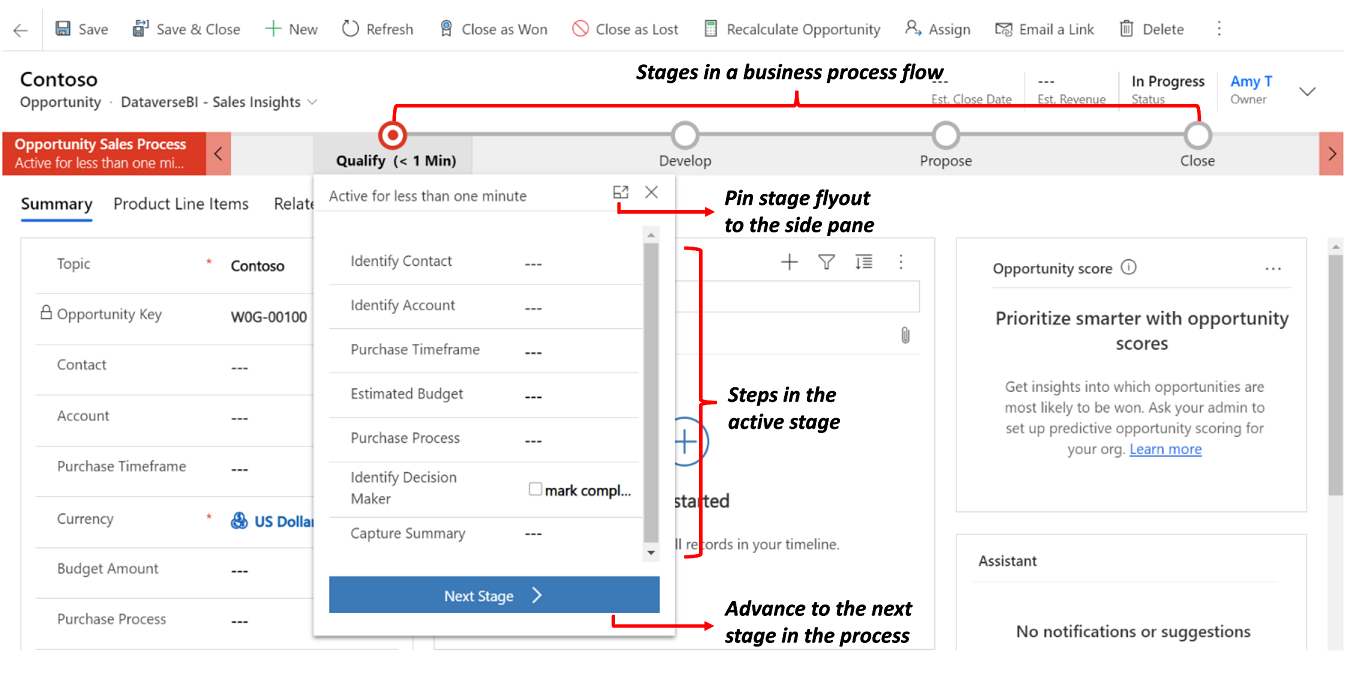
Każdy etap zawiera grupy kroków. Każdy krok reprezentuje kolumnę, w którym można wprowadzać dane. Użytkownicy mogą przejść do następnego etapu za pomocą przycisku Następny etap. W ujednoliconym interfejsie można pracować z etapem przepływu procesu biznesowego wewnątrz wysuwanego okna etapu lub przypiąć etap do okienka bocznego. Przepływy procesów biznesowych nie obsługują rozszerzania wysuwanego okna etapu do okienka bocznego na urządzeniach mobilnych.
Możesz wprowadzić krok, który wymaga od użytkowników, aby wprowadzili dane dla odpowiednich kolumn, zanim będą mogą przystąpić do kolejnego etapu. Często nazywa się to ,,bramkowanie etapu". Jeśli dodajesz kolumnę wymaganą przez firmę lub wymaganą przez system do etapu przepływu procesu biznesowego, zalecamy dodanie tej kolumny również do formularza.
Przepływy procesów biznesowych wydają się być stosunkowo proste w porównaniu do innych rodzajów procesów, ponieważ nie zapewniają żadnej warunkowej logiki biznesowej ani automatyzacji poza uproszczonym środowiskiem do wprowadzania danych i kontrolowaniem przejść do etapów. Jednakże, w przypadku łączenia ich z innymi procesami i dostosowaniami mogą one być istotne dla oszczędności czasu, obniżania kosztów szkolenia i poprawić poznawanie programu przez użytkowników.
Uwaga
Jeśli dowolny etap, w tym bieżący etap, zawiera wymagane kolumny (z wyjątkiem ukrytych kolumn), musisz wypełnić kolumny na tych etapach przed zapisaniem formularza lub przejściem do nowego etapu. Wyłączone kolumny nadal będą blokować nawigację między etapami, jeśli są puste i wymagane.
Przepływy procesów biznesowych zintegrowane z innymi dostosowaniami
Gdy Ty lub Twój użytkownik wprowadzacie dane przy użyciu przepływów procesów biznesowych, zmiany danych są również stosowane do kolumn formularza tak, aby wszelkie automatyczne procesy dostarczone przez reguły biznesowe lub skrypty formularzy mogły być niezwłocznie stosowane. Można dodać kroki ustawiające wartości dla kolumn, które nie są obecne w formularzu, a te kolumny zostaną dodane do modelu obiektów Xrm.Page używanego w przypadku skryptów formularza. Wszystkie przepływy pracy, które są inicjowane przez zmiany kolumn zawartych w przepływie procesów biznesowych zostaną zastosowane po zapisaniu danych w formularzu. Jeśli zastosowano automatyzację w ramach przepływu pracy w czasie rzeczywistym, zmiany zostaną natychmiast wyświetlone użytkownikowi po odświeżeniu danych w formularzu, po zapisaniu wiersza.
Chociaż sterowanie przepływem procesów biznesowych w formularzu nie zapewnia żadnego bezpośredniego programowania po stronie klienta, zmiany zastosowane przez reguły biznesowe lub skrypty formularzy są automatycznie stosowane do formantów przepływu procesów biznesowych. Jeśli ukryjesz kolumnę w formularzu, ta kolumna zostanie również ukryta w kontrolce przepływu procesów biznesowych. Jeśli ustawisz wartość przy użyciu reguł biznesowych lub skryptów formularzy, ta wartość zostanie ustawiona w ramach przepływu procesów biznesowych.
Współbieżne przepływy procesów
Równoczesne przepływy procesów biznesowych pozwalają konfiguratorom konfigurować wiele procesów biznesowych i kojarzyć je z tym samym wierszem początkowym. Użytkownicy mogą przełączać się między równocześnie działającymi procesami biznesowymi, i wznawiać pracę na etapie procesu, na którym się one znajdowały.
Przepływy procesów biznesowych systemu
Program zawiera następujące przepływy procesów biznesowych. Aby zrozumieć, jak działają przepływy procesów biznesowych, przejrzyj te przepływy procesów biznesowych systemu:
Proces Od potencjalnego klienta do sprzedaży w ramach szansy sprzedaży
Proces Sprzedaż w ramach szansy sprzedaży
Proces Od telefonu do sprawy
Tabele wielokrotne w przepływach procesów biznesowych
Możesz użyć przepływu procesów biznesowych dla jednej tabeli lub objąć wiele tabel. Na przykład można mieć proces, który rozpoczyna się od szansy sprzedaży, a następnie przechodzi do oferty, zamówienia i faktury, zanim ostatecznie nastąpi zamknięcie szansy sprzedaży.
Możesz zaprojektować przepływy procesów biznesowych, które łączą wiersze dla maksymalnie pięciu różnych tabel w jeden proces, dzięki czemu osoby korzystające z aplikacji mogą skupić się na przepływie procesu, a nie na tabeli, w której pracują. Mogą oni łatwiej przechodzić między wierszami tabel pokrewnych.
Dla jednej tabeli dostępnych jest wiele przepływów procesów biznesowych
Nie każdy użytkownik w organizacji może stosować ten sam procesu i różne warunki mogą wymagać zastosowania innego procesu. Na jedną tabelę może przypadać maksymalnie 10 aktywnych przepływów procesów biznesowych, aby zapewnić właściwe procesy w różnych sytuacjach.
Kontrolowanie, który przepływ procesów biznesowych zostanie zastosowany
Przepływy procesów biznesowych można skojarzyć z rolami zabezpieczeń tak, aby tylko osoby z tymi rolami zabezpieczeń mogły je wyświetlać lub ich używać. Można również ustawić kolejność przepływów procesów biznesowych tak, że można będzie kontrolować, które przepływ procesów biznesowych zostaną ustawione domyślnie. To działa w ten sam sposób, jak zdefiniowanie wielu formularzy dla tabeli.
W przypadku utworzenia nowego wiersza tabeli, lista dostępnych definicji aktywnych procesów biznesowych jest filtrowana na podstawie roli zabezpieczeń użytkownika. Pierwsza aktywowana definicja procesów biznesowych dla roli zabezpieczeń użytkownika zgodnie z listą zamówienia procesu jest tą stosowaną domyślnie. Jeśli dostępna jest więcej niż jedna definicja aktywnych procesów biznesowych, użytkownicy mogą załadować inną z okna dialogowego Przełącz proces. W każdym przypadku przełączania procesów, ten aktualnie renderowany przechodzi w tło, i jest zastępowany przez wybrany, ale zachowuje jego stan i może zostać ponownie przełączony. Każdy wiersz może mieć wiele skojarzonych wystąpień procesu (po jednym na definicję przepływu procesów biznesowych, maksymalnie 10). Podczas ładowania formularza renderowany jest tylko jednej przepływ procesów biznesowych. Gdy dowolny użytkownik stosuje inny proces, ten proces może być tylko załadować domyślnie dla określonego użytkownika.
Aby upewnić się, że proces biznesowy jest domyślnie ładowany dla wszystkich użytkowników (zachowanie będące odpowiednikiem "przypinania" procesu) niestandardowy skrypt interfejsu API klienta (zasób sieci Web) można dodać podczas ładowania formularza, który specjalnie ładuje wystąpienie istniejącego procesów biznesowych w oparciu o identyfikator definicji procesów biznesowych
Rozważania dotyczące przepływu procesów biznesowych
Przepływy procesów biznesowych można zdefiniować tylko dla tych tabel, które je obsługują. Należy również zdawać sobie sprawę z ograniczeń liczby procesów, etapów i kroków, które można dodać.
Przepływy procesów biznesowych, które wywołują przepływ pracy
Istnieje możliwość wywołania przepływów pracy na żądanie z poziomu przepływu procesów biznesowych. Możesz to skonfigurować w nowym Projektancie przepływu procesów biznesowych, przeciągając składnik przepływu pracy do etapu procesu lub do sekcji Globalne przepływy pracy. Aby uzyskać więcej informacji na temat korzystania z przepływów pracy w przepływach procesów biznesowych, zobacz Blog: Automatyzacja przepływu procesów biznesowych w Dynamics 365.
Jeśli dołączysz przepływ pracy, który ma wyzwalać zakończenie etapu dla etapu w przepływie procesów biznesowych, a etap ten jest ostatnim etapem w przepływie, projektant zapewnia wrażenie, że przepływ pracy zostanie wyzwolony po zakończeniu etapu. Jednak przepływ pracy nie zostanie wyzwolony, ponieważ nie odbywa się przejście etapu. Nie otrzymasz ostrzeżenia ani błędu, co uniemożliwiłoby dołączenie przepływu pracy do etapu. Gdy użytkownik wejdzie w interakcję z przepływem procesów biznesowych, zakończenie lub porzucenie procesu nie powoduje przejścia etapu, a w związku z tym przepływ pracy nie jest wyzwalany. Rozważ następujące przykłady:
Tworzysz przepływ procesów biznesowych z dwoma etapami, S1 łączy się z S2, z przepływem pracy na etapie S2 i ustawiasz wyzwalacz na Zakończenie etapu.
Tworzysz przepływ procesów biznesowych z trzema etapami, S1 łączy się z S2, a następnie S2 łączy się z S3. Dodajesz przepływ pracy na S2 i ustawiasz wyzwalacz na Zakończenie etapu.
W żadnym z tych przypadków przepływ pracy nie zostanie wyzwolony. Aby obejść ten problem, można dodać Globalny przepływ pracy i dodać przepływ pracy, który ma go wyzwalać, tak, aby przepływ pracy był wyzwalany dla procesu biznesowego, a nie dla etapu procesu. Możesz ustawić wyzwalanie Globalnego przepływu pracy na Proces porzucony lub Proces zakończony, aby spowodować wyzwolenie przepływu pracy, gdy użytkownik porzuci lub zakończy proces biznesowy.
Tabele, które mogą używać przepływów procesów biznesowych
Wszystkie tabele niestandardowe mogą używać przepływów procesów biznesowych. Następujące tabele standardowe również mogą używać przepływów procesów biznesowych:
- Konto
- Termin
- Kampania
- Działanie w ramach kampanii
- Odpowiedź na kampanię
- Konkurent
- Kontakt biznesowy
- Poczta e-mail
- Uprawnienie
- Faks
- Sprawa
- Faktura
- Potencjalny klient
- List
- Lista marketingowa
- Szansa sprzedaży
- Rozmowa telefoniczna
- Produkt
- Pozycja cennika
- Oferta
- Termin cykliczny
- Materiały sprzedażowe
- Działanie społecznościowe
- Kolejność
- Użytkownika
- Zadanie
- Zespół
Aby włączyć tabelę niestandardową dla przepływów procesów biznesowych, zaznacz pole wyboru Przepływy procesów biznesowych (pola zostaną utworzone). Należy zauważyć, że nie można cofnąć tej akcji.
Uwaga
Jeśli przejdziesz do etapu przepływu procesów biznesowych, który zawiera tabelę Social Activity i wybierzesz przycisk Następny etap, zobaczysz opcję Utwórz. Po wybraniu Utwórz, zostanie załadowany formularz Działanie społecznościowe. Jednakże ponieważ Social Activity nie jest prawidłowa dla Create z interfejsu użytkownika aplikacji, nie będzie można zapisać formularza i pojawi się komunikat o błędzie: "Nieoczekiwany błąd".
Maksymalna liczba procesów, etapów i kroków
W celu zapewnienia akceptowanej wydajności i użyteczności interfejsu użytkownika, istnieją pewne ograniczenia, z których należy zdawać sobie sprawę, gdy planuje się używać przepływów procesów biznesowych.
Na jedną tabelę może maksymalnie przypadać 10 aktywowanych przepływów procesów biznesowych.
Każdy proces może zawierać nie więcej niż 30 etapów.
Procesy o tabelach wielokrotnych mogą zawierać nie więcej niż pięć tabel.
Wsparcie techniczne dla dostosowywania tabeli przepływów procesów biznesowych
Począwszy od aktualizacji wersji 9.0 usługi Dynamics 365 (online) tabeli przepływu procesów biznesowych mogą pojawiać się w systemie, dzięki czemu można udostępniać dane wiersza tabeli w siatkach, widokach, wykresach i pulpitach nawigacyjnych.
Użyj wierszy tabeli przepływu procesów biznesowych z siatkami, widokami, wykresami i pulpitami nawigacyjnymi
Dzięki przepływom procesów biznesowych dostępnych jako tabela, można teraz użyć wyszukiwania zaawansowanego, widoków, wykresów i pulpitów nawigacyjnych pochodzących od danych przepływu procesów biznesowych dla danej tabeli, takiej jak potencjalny klient lub szansa sprzedaży. Administratorzy systemu i konfiguratorzy mogą tworzyć dla przepływów procesów biznesowych niestandardowe siatki, widoki, wykresy i pulpity nawigacyjne podobne do tych utworzonych przy użyciu dowolnej innej tabeli.
Przepływy procesów biznesowych, takie jak Proces Od potencjalnego klienta do szansy sprzedaży, są wyświetlane jako konfigurowalna encja w eksploratorze rozwiązań.
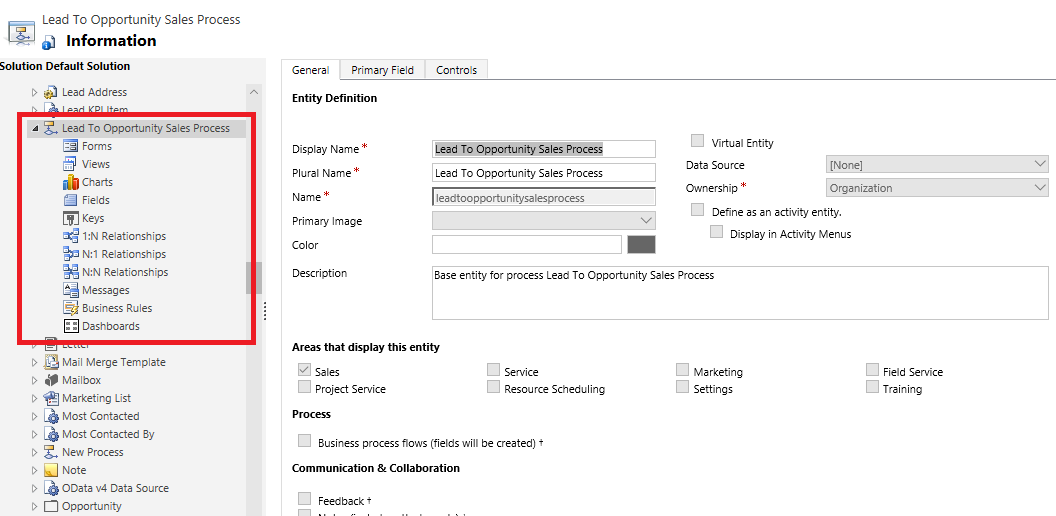
Aby uzyskać domyślny dostęp do widoku przepływu procesu biznesowego, otwórz eksplorator rozwiązań, rozwiń Tabele> rozwiń wybrany proces, taki jak Proces Od potencjalnego klienta do szansy sprzedaży, wybierz Widoki, a następnie wybierz wybrany widok.
Jest dostępnych kilka widoków domyślnych, które można wyświetlać w formie wykresu, takich jak widok Aktywny proces Szansa sprzedaży.
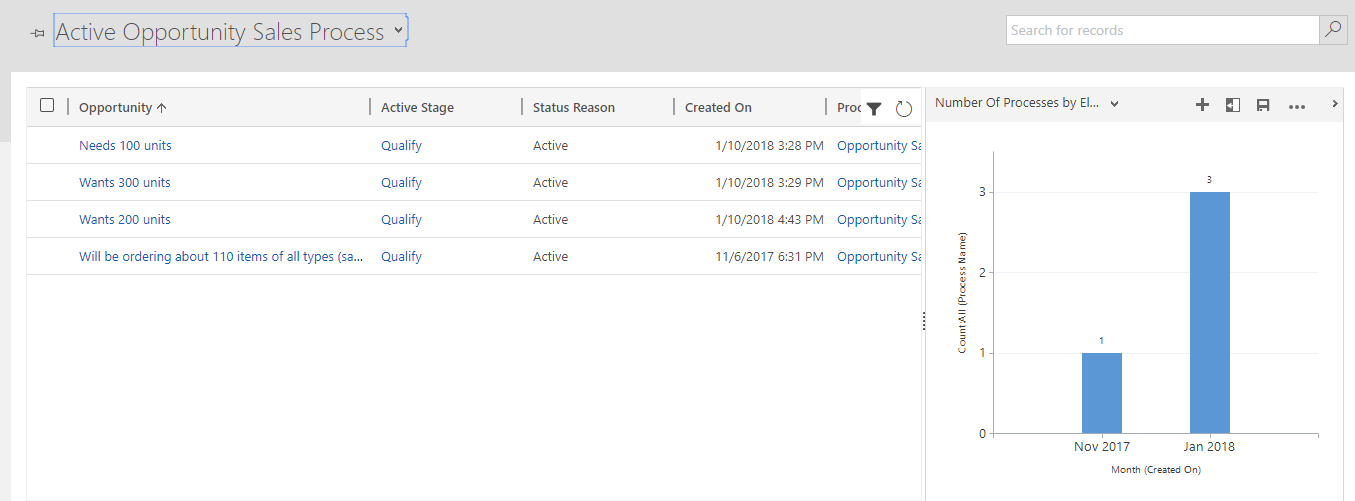
Interakcja z tabelą przepływu procesów biznesowych z poziomu przepływu pracy
Istnieje też możliwość wejścia w interakcję z tabelą przepływu procesów biznesowych z poziomu przepływu pracy. Na przykład można utworzyć przepływ pracy dla wiersza tabeli Przepływ procesów biznesowych, aby zmienić aktywny etap po zaktualizowaniu kolumny w wierszu tabeli Szansa sprzedaży. Aby uzyskać więcej informacji o tym, jak to zrobić, zobacz Automatyzacja etapów przepływu procesów biznesowych przy użyciu przepływów pracy.
Uruchamianie przepływów procesów biznesowych w trybie offline
Przepływów procesów biznesowych można używać w trybie offline, jeśli spełnione są następujące warunki:
- przepływ procesów biznesowych jest używany w aplikacji usługi Power Apps,
- włączono tryb offline dla aplikacji usługi Power Apps,
- przepływ procesu biznesowego ma tylko jedną tabelę.
Gdy aplikacja usługi Power Apps jest w trybie offline, do obsługi przepływu procesu biznesowego są dostępne następujące trzy polecenia:
- Następny etap
- Poprzedni etap
- Ustawianie aktywnego etapu
Kolumna wyszukiwania na przepływ procesów biznesowych etapie
Ostatnie wiersze są widoczne w kolumnie wyszukiwania w ujednolicony interfejs. Aby zapobiec wyświetlaniu ostatnio używanych elementów w odnośnikach, wykonaj następujące czynności:
Zaloguj się do usługi Power Apps.
Aby dowiedzieć się więcej na temat używania interfejsu Power Apps, przejdź do tematu Rozpoczynanie pracy z usługą Power Apps.
Wybierz prawidłową nazwę środowiska w prawym górnym rogu.
W lewym okienku nawigacji wybierz pozycję Więcej>Tabele.
Wyszukaj tabelę i wybierz tabelę przepływów procesów biznesowych.
W grupie Wyrażenia danych wybierz pozycję Formularze.
Na ekranie Formularze wybierz pozycję Informacje.
Wybierz krok wyszukiwania danych z widoku Widok drzewa i zaznacz opcję Wyłącz ostatnio używane elementy.
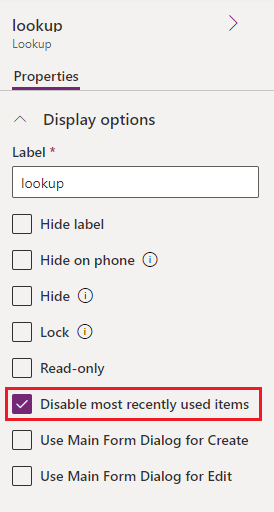
Zapisz, a następnie opublikuj.
Ograniczenia dotyczące używania tabeli przepływu procesów biznesowych
Obecnie nie można tworzyć niestandardowych formularzy dla tabeli w oparciu o przepływ procesów biznesowych.
Jeśli rozwiązanie zawiera tabelę przepływu procesów biznesowych, tabelę przepływu procesów biznesowych należy ręcznie dodać do rozwiązania przed jej wyeksportowaniem. W przeciwnym razie tabela przepływu procesów biznesowych nie będzie uwzględniona w pakiecie rozwiązania. Aby uzyskać więcej instrukcji, przejdź do Tworzenie i edytowanie tabel.
Dodanie tabeli procesu do aplikacji opartej na modelu może skutkować ograniczoną funkcjonalnością. Dowiedz się więcej na temat tworzenia i edytowania przepływów procesów biznesowych.
Przepływy procesów biznesowych będą pokazywać nazwę wystąpienia BPF, która jest ustawiana w czasie tworzenia wystąpienia BPF. Oznacza to, że jeśli nazwa w definicji BPF zmieni się, w nowych wystąpieniach BPF zostanie wyświetlona zaktualizowana nazwa, ale w starszych wystąpieniach BPF zostanie wyświetlona pierwotna nazwa. Oznacza to również, że zlokalizowane nazwy definicji BPF nie są wyświetlane.